AI制作创意六一儿童节海报
发布时间:2015-05-12 来源:查字典编辑
摘要:教程教朋友们用AI制作创意六一儿童节海报,教程难度不大,制作的海报效果挺漂亮,先来看看最终的效果图吧:AI制作创意六一儿童节海报具体的制作步...
教程教朋友们用AI制作创意六一儿童节海报,教程难度不大,制作的海报效果挺漂亮,先来看看最终的效果图吧:

AI制作创意六一儿童节海报
具体的制作步骤如下:
1、选择“文件/新建”菜单,打开“新建”或者ctrl+n对话框,名称为:儿童节,宽度:为210mm,高度:为297mm,“模式”为cmyk颜色的文档,单击确定按钮,如图1所示。
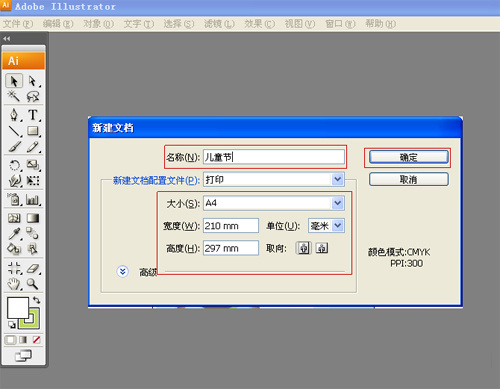
图1 新建文档
2、选择工具箱中的矩形工具,在工作区中拖出一个矩形形状,在工具箱中选择设置填充工具,弹出填充编辑器,类型选择渐变,在填充编辑器设置cmyk值:在a处设置cmyk值分别为40%、0%、14.12%、0,在b处设置cmyk值分别为47.84%、0%、1.18%、0,在c处设置cmyk值分别为62.35%、27.84%、0%、0,效果图如图2所示。
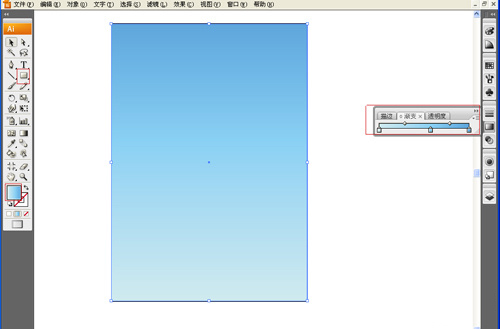
图2 矩形工具
3、具箱中选择钢笔工具,再工作区中分别绘制两个不同的无规则的形状,在工具箱中选择设置填充工具,弹出填充编辑器,类型选择渐变,在填充编辑器设置cmyk值:在a处设置cmyk值分别为a处 27.45%、0%、58.04%、0,在c处设置cmyk值分别为67.45%、4.71%、81.96%、0,效果图如图3所示。
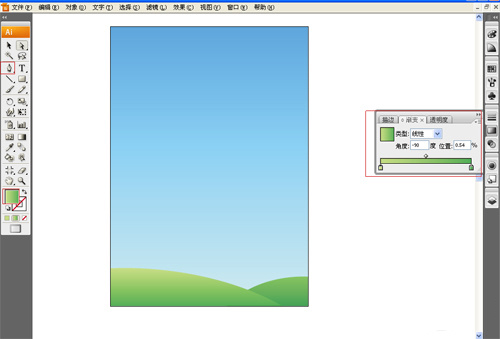
图3 钢笔工具
4、在工具箱中分别选择椭圆、矩形工具,在工作区中拖出椭圆、矩形形状,绘制出树的形状,在工具箱中选择设置填充工具,弹出填充编辑器,类型选择渐变,在填充编辑器设置cmyk值:在a处设置cmyk值分别为36.08%、0%、59.22%、0,在c处设置cmyk值分别为70.2%、7.06%、 82.35%、0,如图4所示。
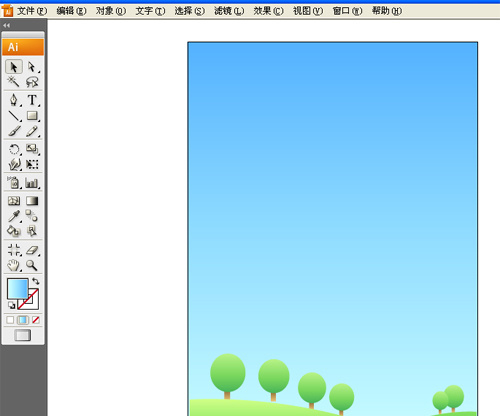
图4 在工作区中拖出椭圆、矩形形状


